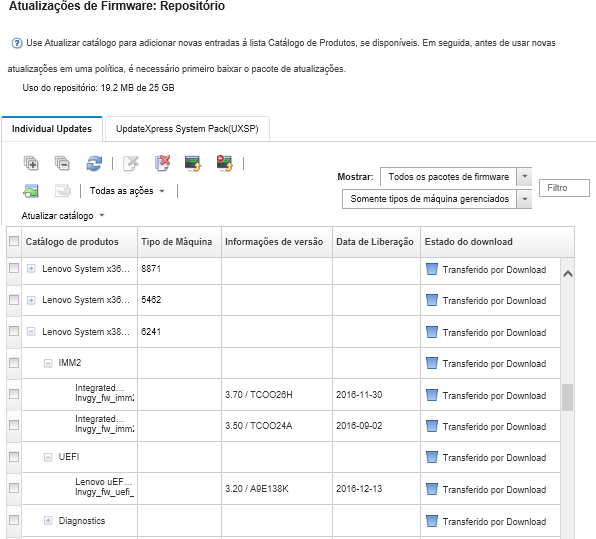Gerenciando o repositório das atualizações de firmware
O repositório de atualizações de firmware contém um catálogo de atualizações disponíveis e os pacotes de atualização que podem ser aplicados aos dispositivos gerenciados.
Sobre esta tarefa
O catálogo contém informações sobre as atualizações de firmware que estão disponíveis atualmente para todos os dispositivos compatíveis com o XClarity Administrator. O catálogo organiza as atualizações de firmware por tipo de dispositivo. Quando você atualiza o catálogo, o XClarity Administrator recupera informações sobre as atualizações de firmware mais recentes disponíveis do site da Lenovo (inclusive os arquivos de metadados xml. ou .json e leiame .txt) e armazena as informações no repositório das atualizações de firmware. O arquivo de carga útil (.exe) não foi baixado. Para obter mais informações sobre como atualizar o catálogo, consulte Atualizando o catálogo de produtos.
Se novas atualizações de firmware estiverem disponíveis, você deverá primeiro baixar os pacotes de atualização antes de atualizar esse firmware nos dispositivos gerenciados. A atualização do catálogo não baixa automaticamente os pacotes de atualização. A tabela do Catálogo de Produtos na página Repositório das Atualizações de Firmware identifica quais pacotes de atualização são baixados e quais estão disponíveis para download.
Pacotes do repositório de atualizações de firmware. Os pacotes do repositório contêm as mais recentes atualizações de firmware disponíveis para todos os dispositivos compatíveis e uma política de conformidade de firmware padrão atualizada. Esses pacotes de repositório são importados e, depois, aplicados da página Atualizar Servidor de Gerenciamento.
UpdateXpress System Packs (UXSPs). Os UXSPs contêm as atualizações mais recentes disponíveis de drivers de dispositivo e firmware, organizadas por sistema operacional. Quando os UXSPs são baixados da página Atualizações de Firmware: Repositório, somente atualizações de firmware são baixadas e armazenadas no repositório. Atualizações de driver de dispositivo são excluídas.
NotaParaServidores ThinkSystem V3 e V4 (com XCC2 ou XCC3), esses pacotes são chamados de pacotes de firmware. Atualizações individuais de firmware. Você pode baixar pacotes de atualização de firmware individuais ao mesmo tempo, com base na versão listada no catálogo.
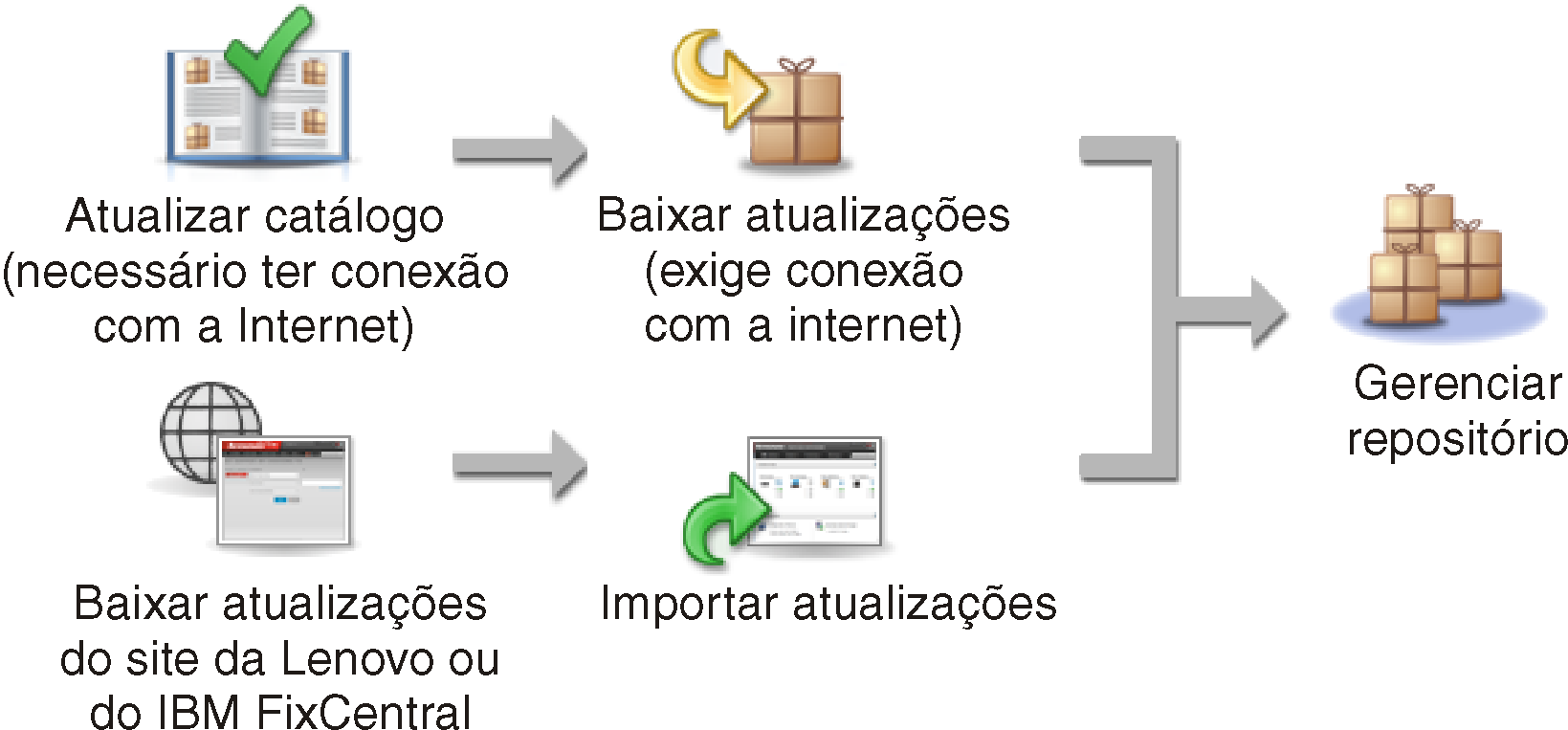
- Importe somente esses arquivos necessários. Não importe outros arquivos que possam ser encontrados nos sites de download de firmware.
- Se você não incluir o arquivo de metadados (.xml ou .json) no pacote de atualização, a atualização não será importada.
- Se você não incluir todos os arquivos necessários à atualização, o repositório mostrará que a atualização não foi baixada, indicando que ela foi parcialmente importada. Você poderá então importar os arquivos ausentes. Basta selecionar os arquivos e importá-los.
- As principais atualizações de firmware (como controlador de gerenciamento, UEFI e pDSA) são independentes do sistema operacional. Os pacotes de atualização de firmware para os sistemas operacionais RHEL 6 ou SLES 11 são usados para atualizar nós de cálculo e servidores de rack.
Depois que as atualizações de firmware são baixadas no repositório, são fornecidas informações sobre cada atualização, incluindo a data de liberação, o tamanho, o uso de política e a severidade.
O uso de política indica se o pacote é usado em uma ou mais políticas diferentes da política padrão de firmware mais recente no repositório. Não é possível excluir um pacote de atualização que esteja em uso.
Versão Inicial. Esta é a primeira versão do firmware.
Crítico. A versão do firmware contém correções urgentes para problemas de dados corrompidos, segurança ou estabilidade.
Sugerido. A versão do firmware contém correções significativas para problemas que você poderá encontrar.
Não Crítico. A versão de firmware contém pequenas correções, melhorias de desempenho e alterações textuais.
A severidade está relacionada à versão anteriormente liberada da atualização. Por exemplo, se o firmware instalado é v1.01, e a atualização v1.02 é Crítica e a atualização v1.03 é Recomendada, isso significa que a atualização de 1.02 para 1.03 é recomendada, mas a atualização de v1.01 para v1.03 é crítica porque é cumulativa (a v1.03 inclui problemas críticos da v1.02).
Podem surgir casos especiais em que uma atualização seja crítica ou recomendada apenas para um tipo de máquina ou um sistema operacional específicos. Consulte as Notas de Versão para obter as informações adicionais.
Procedimento
Para ver as atualizações de firmware disponíveis no catálogo de produtos, conclua as etapas a seguir.
Resultados
- Atualizar esta página com as informações atuais de atualização de firmware do catálogo clicando no ícone Atualizar (
 ).
). - Recuperar as informações mais recentes sobre atualizações disponíveis clicando em Atualizar Catálogo.
A recuperação dessas informações pode levar vários minutos para ser concluída. Para obter mais informações, consulte Atualizando o catálogo de produtos.
- Adicionar as atualizações de firmware ao repositório selecionando um ou mais pacotes de atualização ou atualizações no catálogo de produtos e clicando no ícone Baixar (
 ). Quando as atualizações de firmware são baixadas e adicionadas ao repositório, o status muda para
). Quando as atualizações de firmware são baixadas e adicionadas ao repositório, o status muda para Baixado
.NotaOXClarity Administrator deve ser conectado à Internet para adquirir atualizações pela interface do usuário do XClarity Administrator. Se não estiver conectado à Internet, você não poderá importar as atualizações anteriormente baixadas. Para obter mais informações sobre o download de atualizações, consulte Baixando atualizações de firmware.
- Importar as atualizações de firmware baixadas manualmente para uma estação de trabalho que tenha acesso à rede no XClarity Administrator selecionando uma ou mais atualizações e clicando no ícone Importar (
 ).
).Para obter mais informações sobre a importação de atualizações, consulte Baixando atualizações de firmware.
- Pare os downloads de firmware que estejam atualmente em andamento selecionando uma ou mais atualizações e, em seguida, clicando no ícone Cancelar Downloads (
 ).
).Cancelar os downloads cancela todos os downloads de firmware que estão em andamento. É possível monitorar o andamento detalhado e interromper um download de firmware específico do log de trabalhos (consulte Monitorando trabalhos).
- Excluir pacotes de atualização ou atualizações individuais do repositório (consulte Excluindo atualizações de firmware).
Exportar atualizações de firmware existentes no repositório de atualizações de firmware para um sistema local (consulte Exportando atualizações de firmware).